Een Mac gebruiken met gesloten deksel (clamshell-modus)
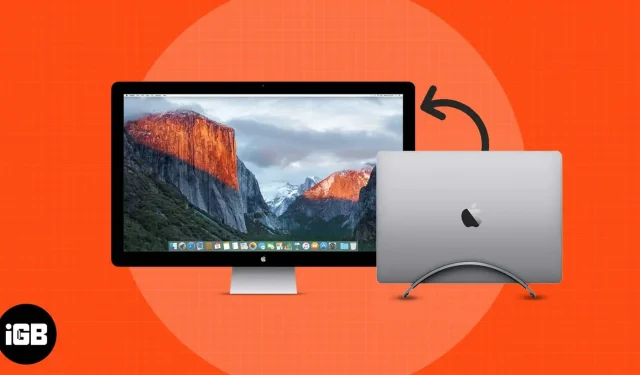
De clamshell-modus van de MacBook bestaat al geruime tijd. De clamshell-modus wordt vaak de modus met gesloten deksel genoemd. Het is een unieke manier om alles uit je compacte maar krachtige Mac te halen. U krijgt een desktopervaring terwijl u uw Mac praktisch mobiel houdt.
De Clamshell-modus is uitermate handig voor mensen die hun Mac gebruiken voor werk en ontspanning. Zodra je je MacBook in clamshell-modus gaat gebruiken, is er geen weg meer terug. Geniet van de kracht van je Mac op grote beeldschermen van hoge kwaliteit met een hoge resolutie. Als je ook een krachtige Mac wilt gebruiken en een productieve desktopervaring wilt opzetten, dan is hier een gids over hoe je de clamshell-modus op Mac kunt gebruiken. Maar voordat we erin duiken, laten we een paar basisprincipes doornemen.
- Wat is de clamshell-modus?
- Clamshell-compatibele MacBook
- Vereiste accessoires
- Sluit uw Mac met gesloten deksel aan op de monitor
Wat is de clamshell-modus?
In de clamshell-modus kun je je Mac gewoon gebruiken, zelfs met gesloten deksel. Dit is handig wanneer u multitaskt in verschillende vensters op uw Mac, en wanneer u de machine gebruikt voor zowel werk als ontspanning. Overschakelen naar een groter scherm vermindert de belasting van de ogen en zorgt zo voor een soepelere ervaring tijdens langdurig gebruik.
Hoewel de clamshell-modus in de eerste plaats is ontworpen om het scherm van je MacBook te bedekken, is het belangrijk om de Macs te noteren die deze functie ondersteunen en de accessoires die nodig zijn om ze in te stellen.
Clamshell-compatibele MacBook
- U kunt één extern beeldscherm aansluiten op uw MacBook Air, 13-inch MacBook Pro, iMac en Mac mini via een van de Thunderbolt-/USB 4-poorten.
- Op een iMac kunt u verbinding maken met een van de poorten met het Thunderbolt-symbool.
Vereiste accessoires
- Externe monitor
- Toetsenbord en muis
- Thunderbolt-kabel
- Thunderbolt-naar-HDMI-converter
Sluit uw Mac met gesloten deksel aan op de monitor
Als je dit in het verleden nog nooit hebt gedaan, volgen hier enkele eenvoudige stappen die je kunt volgen om je MacBook in de clamshell-modus te krijgen.
- Zorg ervoor dat je je MacBook hebt aangesloten om op te laden. Het gebruik van de clamshell-modus is bijna onmogelijk zonder dat er een adapter op je Mac is aangesloten.
- Sluit je Mac en een externe monitor aan met een Thunderbolt-kabel.
- Sluit vervolgens je toetsenbord en muis aan op je Mac. Het toetsenbord en de muis kunnen bedraad of draadloos zijn.
- Nu alles is ingesteld en het MacBook-scherm wordt weergegeven op de externe monitor, sluit u gewoon het MacBook-deksel. Voila! Klaar.
Als je nog niet alles hebt ingesteld, moet je het volgende doen voordat je je MacBook in een clamshell gebruikt:
Sluit een externe monitor aan met de juiste kabels voor uw MacBook (of hub). Nadat u een externe monitor hebt aangesloten, kan uw monitor u vragen om verschillende instellingen te selecteren.
Om uw monitor beter aan te passen en uw beeldscherminstellingen te wijzigen, gaat u naar Systeemvoorkeuren → Beeldschermen.
Conclusie
Dat is alles. De Clamshell-modus kan je gewone MacBook in een handomdraai veranderen in een geweldig werkstation. Vertel me in de reacties hieronder of dit nuttig voor je was! Hier zijn nog enkele metingen die uw Macbook-ervaring kunnen verbeteren.



Geef een reactie